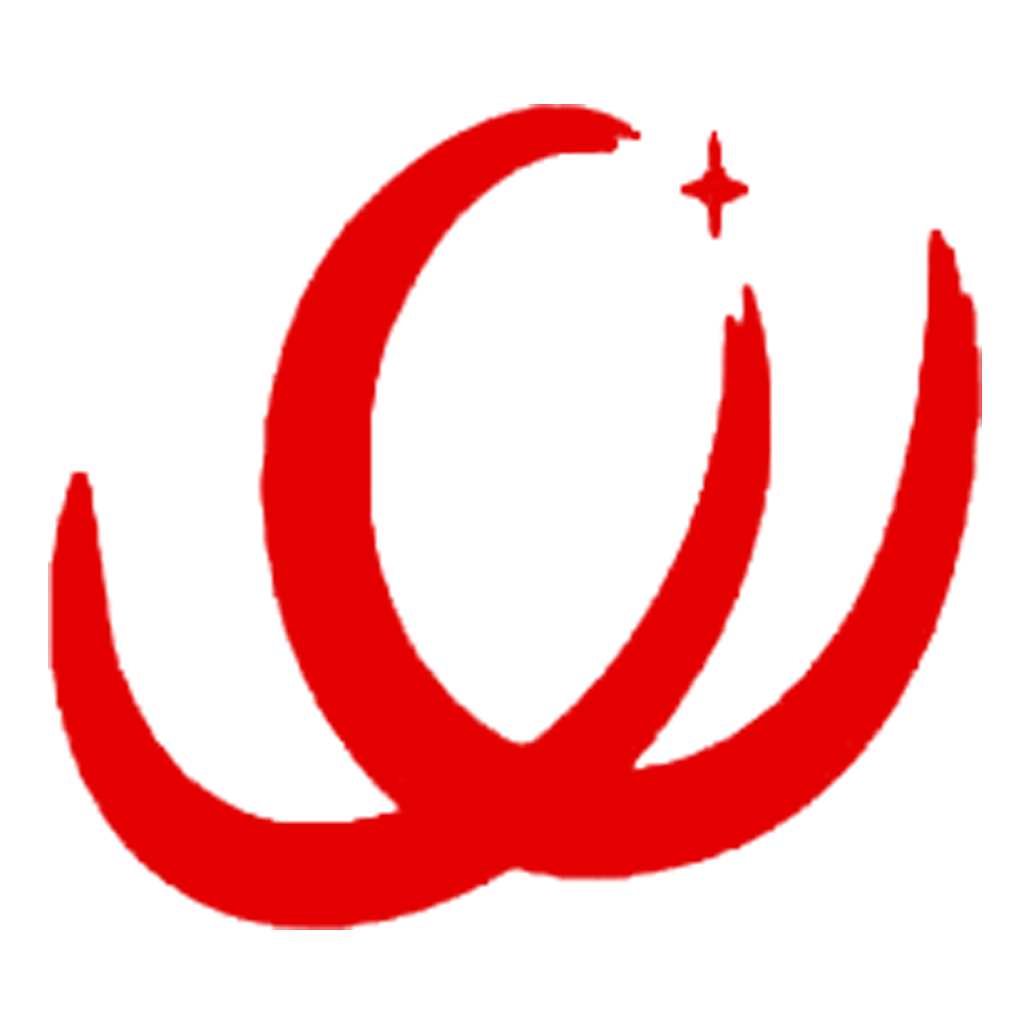iOS17如何在主屏幕照片小组件展示指定照片
2025-01-31 10:14:03来源:sxtmmc编辑:佚名
ios17小技巧:在iphone主屏幕照片小组件中展示指定照片
随着ios 17的推出,苹果为用户带来了许多令人兴奋的新功能和改进。其中,照片小组件的新功能格外引人注目,它允许用户自定义在主屏幕上展示特定相册中的图片。这一功能不仅提升了个性化体验,也让用户的主屏幕更加整洁和美观。下面,我们将从多个维度详细介绍如何在iphone主屏幕照片小组件中展示指定照片。
创建自定义相簿
首先,要实现这一功能,我们需要创建一个包含想要展示照片的自定义相簿。打开iphone的照片应用,在相簿标签页中,点击上方的“+”按钮来新建相簿。根据提示输入相簿名称,并从图库中选择你想要展示在主界面的照片。这一步是后续操作的基础,确保你选择的照片正是你希望在主屏幕上展示的。
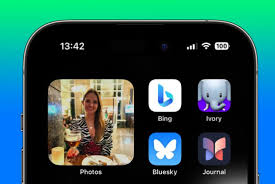
添加照片小组件
创建好自定义相簿后,接下来需要在主屏幕上添加照片小组件。长按iphone主屏幕空白处,直到图标开始晃动,表示已进入编辑模式。点击屏幕左上角的“+”按钮,在小组件库中选择“照片”。在“相簿”类别中,你可以根据需要选择不同尺寸的小组件,ios 17提供了三种尺寸供用户选择。选择好小组件尺寸后,将其拖到主屏幕上的所需位置,轻点右上角的“完成”按钮,完成小组件的添加。
编辑小组件以展示指定照片
虽然小组件已经添加到主屏幕上,但此时它可能还展示的是默认的“收藏夹”照片。为了让小组件展示我们自定义相簿中的照片,还需要进行一步编辑。按住刚刚添加的照片小组件,直到出现下拉菜单,选择“编辑小组件”。在编辑界面中,点击默认的“收藏夹”选项(蓝色文本),然后在“我的相簿”下选择你之前创建的自定义相簿。选择完毕后,返回主屏幕,此时照片小组件应该已经展示了你指定的照片。
利用第三方应用实现更多自定义
除了ios自带的功能外,你还可以借助第三方应用如top widgets⁺来实现更多自定义。这款应用提供了丰富的小组件样式和功能,包括灵动照片小组件,可以让喜欢的照片在iphone桌面上滚动播放。下载并进入top widgets⁺主界面,点击“滚动照片”进入设置,选择你喜欢的主题风格,并添加最多十张照片实时滚动。完成设置后,点击下方“添加到我的组件”,然后按照类似前面提到的步骤将小组件添加到主屏幕上。

此外,top widgets⁺还支持动态照片小组件、透明小组件定制等多种功能,让你的主屏幕更加个性化和美观。需要注意的是,在下载和使用第三方应用时,请确保下载正版应用,以避免安全和兼容性问题。
总结
通过以上步骤,你可以在ios 17的iphone主屏幕上展示指定照片,不仅提升了个性化体验,也让你的主屏幕更加整洁和美观。无论是利用ios自带的功能还是借助第三方应用,都能帮助你实现这一目标。希望这篇文章能帮助你更好地利用ios 17的新功能,让你的iphone更加符合你的个性和需求。